Hỗ trợ tư vấn
Tư vấn - Giải đáp - Hỗ trợ đặt tài liệu
Mua gói Pro để tải file trên Download.vn và trải nghiệm website không quảng cáo
Tìm hiểu thêm » Hỗ trợ qua ZaloHiện nay có rất nhiều người thích quay lại video khi đang chơi game để chia sẻ lên mạng xã hội cho những người bạn của mình cùng xem. Nhưng để thực hiện được điều đó chúng ta thường phải cài đặt những ứng dụng quay video màn hình điện thoại về máy và thỉnh thoảng thiết bị của mình sẽ bị giật.
Để khắc phục được điều này, ứng dụng Google Play Games đã cho ra mắt tính năng quay video màn hình. Với chức năng này thì người dùng có thể dễ dàng ghi lại cách chơi của trò chơi mình thích mà không cần cài đặt những ứng dụng quay video màn hình chuyên nghiệp. Sau đây chúng tôi xin mời các bạn cùng theo dõi bài viết hướng dẫn quay video game trên điện thoại bằng Google Play Games.
Bước 1: Đầu tiên nhấn vào biểu tượng của Google Play Games trên màn hình. Nếu như điện thoại của bạn chưa có ứng dụng này thì có thể cài đặt nó bằng cách ấn vào nút tải phía dưới đây.
Tải Google Play Games trên Android
Bước 2: Sau khi đã mở được ứng dụng, bấm vào nút Chơi ở phía dưới của game mà mình muốn chơi và quay video.
Bước 3: Tiếp theo, ấn vào biểu tượng máy quay phim ở góc bên phải ở phía trên màn hình.
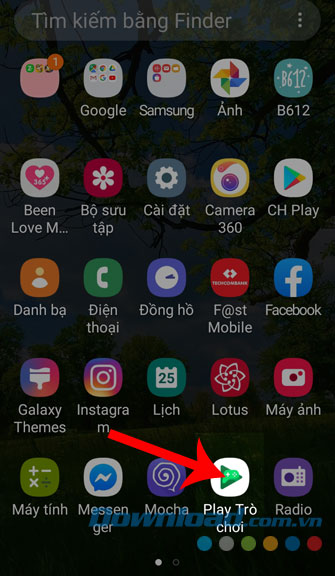
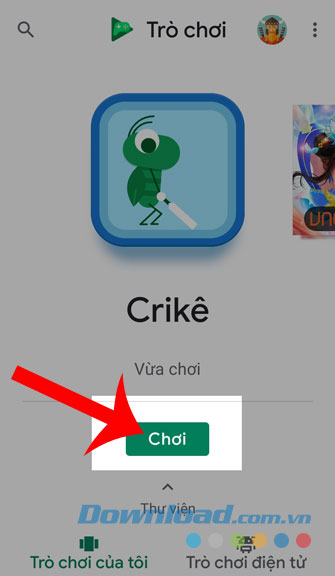
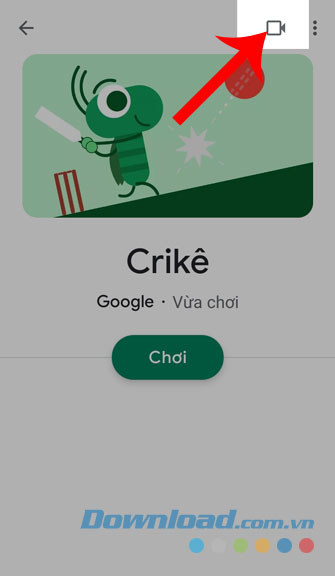
Bước 4: Lúc này, nhấn vào hình tròn để chọn chất lượng video khi quay rồi ấn nút Tiếp theo. Ngoài ra, ứng dụng này sẽ dựa vào dung lượng còn lại của điện thoại mà hiển thị thời lượng video mà chúng ta được phép quay.
Bước 5: Tiếp theo, bấm vào nút Khởi chạy.
Bước 6: Để có thể bắt đầu quay video thì trước tiên chạm vào nút Chơi ở phía dưới tên của game.
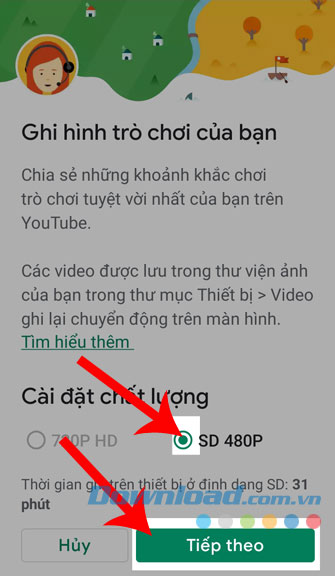
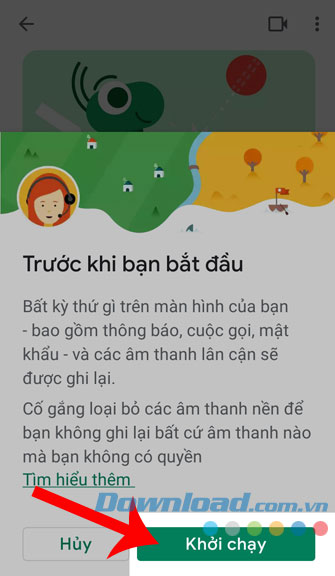
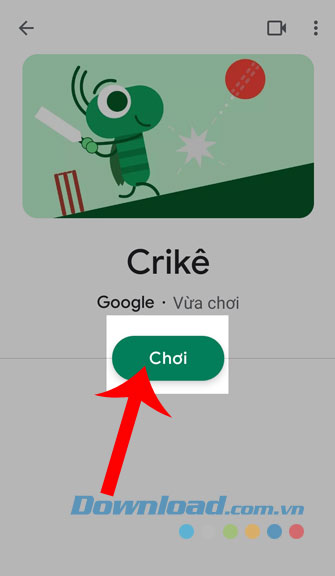
Bước 7: Nhấn vào hình tròn màu đỏ để bắt đầu quay video.
Bước 8: Sau khi đã quay xong video, chạm vào hình vuông màu xám để lưu lại đoạn phim mà mình vừa mới quay.
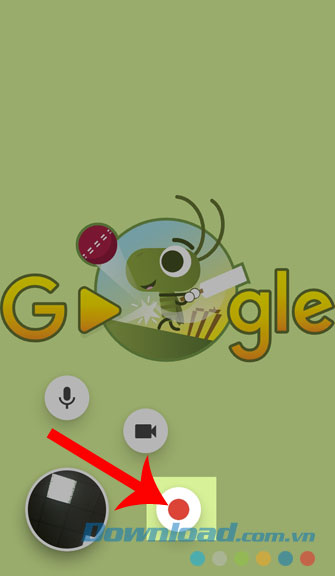
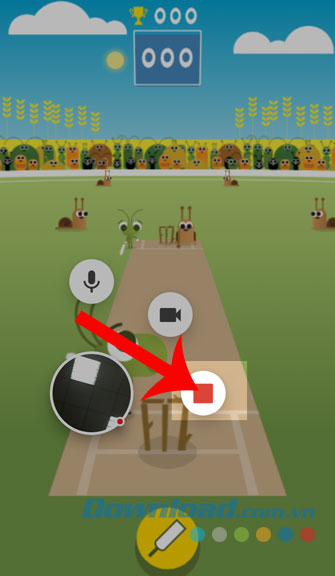
Bước 9: Nếu muốn tắc bỏ tính năng này thì các bạn giữ và khéo bong bóng video về phía dấu X trên màn hình.
Bước 10: Cuối cùng, vào Thư viện của điện thoại để xem lại video game mà mình vừa quay.
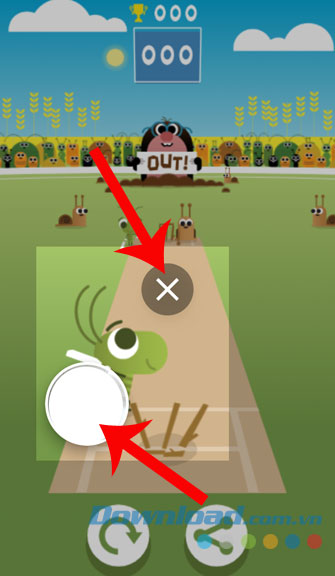
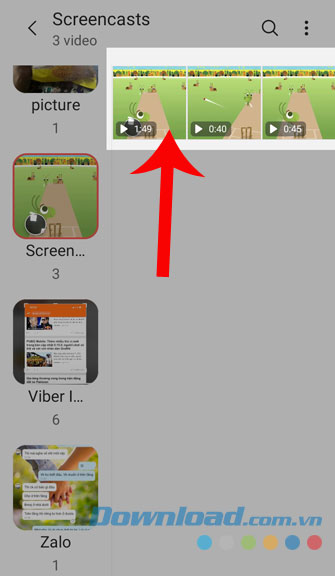
Trên đây là hướng dẫn quay video game trên điện thoại bằng Google Play Games, chúng tôi hi vọng rằng sau khi thực hiện xong các bước trong bài viết này thì các bạn sẽ dễ dàng quay lại cách chơi của những game mình thích mà không cần phải cài đặt những ứng dụng quay video màn hình chuyên nghiệp nữa.
Ngoài ra các bạn cũng có thể tham khảo thêm một số bài viết khác như:
Chúc các bạn thực hiện thành công!
Theo Nghị định 147/2024/ND-CP, bạn cần xác thực tài khoản trước khi sử dụng tính năng này. Chúng tôi sẽ gửi mã xác thực qua SMS hoặc Zalo tới số điện thoại mà bạn nhập dưới đây: